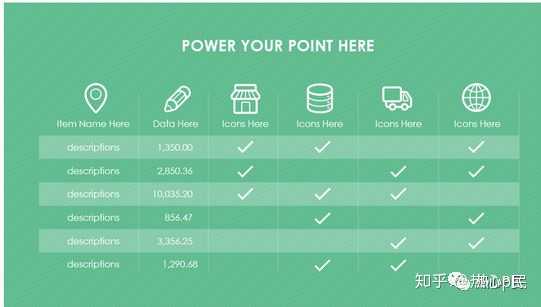- wordpress教程菜鸟教程:解决Office 2003右键新建没有Word等选项问题
- word文档表格制作教程:word快速准确移动文字块
- word制作简历教程:如何在Word2007中设置图片柔化边缘效果技巧
- 表格制作教程word:Project 2016甘特图前如何增加ID号?
安装MathType之后,可以将MathType添加到word快速访问栏,能够实现对word文章中的公式进行批量操作。以下步骤教您如何把MathType添加到Word快速访问栏:
第一步 安装MathType之后,打开Word 2007文档,点击“视图”-“宏”,在下拉菜单中选择 “录制宏”,示例见下图

在视图菜单下选择录制宏
第二步 出现如下图对话框,将宏名改为“MathType”,将宏保存在中选择“所有文档(Normal.dotm)”,点击【确定】,开始录制宏

命名宏的名称和选择保存位置
第三步 点击Word中“插入”-“对象”,在下拉菜单中选择“对象”,出现如下图对话框,word制作表格教程基础入门,wordpress教程,在对话框里的“新建对象类型”中选择“MathType6.0 Equtaion”,点击“确定”。

插入对象对话框
第四步 这时,会打开MathType主程序;点击文档的任意位置,回到word界面,点击“视图”-“宏”,选择“暂停录制”,示例见下图

选择暂停录制宏
第五步 点击Word界面上的office按钮,word教程,点击"Word选项",示例见下图

office按钮下选择Word选项
第六步 在出现的Word选项对话框中点击“自定义”,在“从下列位置选择命令”下拉式菜单中选“宏”命令,选中 “分离符”对话框里的“Normal.NewMacros.MathType”添加到右边对话框。(点击右边对话框下面的“修改”,可以 选择自己喜欢的图标)然后点击【确定】(具体操作参见下图)

自定义下添加宏
第七步 关闭并重新打开Word时,在“快速访问工具栏”中将出现MathType的快捷图标。如下图所示

Word快速访问栏中出现MathType图标
通过学习如何将MathType添加到Word快速访问栏,任何新用户都可以很快上手,方便快捷的在Word中添加数学公式。
上一篇:如何把MathType添加到Word快速访问栏 下一篇:没有了
郑重声明:本文版权归原作者所有,转载文章仅为传播更多信息之目的,如作者信息标记有误,请第一时间联系我们修改或删除,多谢。